DMMには19万作以上の作品がある動画配信サイトです。オリジナルの動画があり、他のサービスに負けないコンテンツが豊富です。
そんなDMMには、配信動画をダウンロード保存できる機能があります。
この記事では
・動画を保存できるDMM動画プレイヤー
・DMMのアプリに関して
・動画保存できないときの対処法
に関して詳しく解説しています。ぜひ参考にしてください。
All-in-one ツールボックス:動画/音声/画像変換、動画/音声ダウンロード、動画編集、録画、圧縮.....すべてできる!

Part1.DMM動画プレイヤーとは?無料で見れる?
DMM動画プレイヤーは、DMM.comが提供する動画再生アプリで、アニメや映画など多様なコンテンツを楽しめます。
DMM動画プレイヤーは、スマホやタブレット、PCでの視聴に対応しており、ダウンロードした動画をオフラインでも見れるのが特徴。
無料で見れるコンテンツもありますが、すべての動画が無料というわけではありません。
全てのコンテンツを楽しむためには、月額550円(税込)のDMMプレミアムに加入する必要があります。
DMMプレミアムに加入すると、19万本以上のアニメや映画、国内ドラマ、バラエティ番組が見放題になります。
DMM TVでは、ここでしか見られない独占配信やオリジナル作品も豊富に提供されているのです。
DMMプレミアム会員になると、動画以外にもDMMブックスの対象マンガが無料で読めたり、DMMオンクレが毎月3プレイ無料になるなど、さまざまな特典を受けられます。
このように、DMM動画プレイヤーは、多様なコンテンツを手軽に楽しむための便利なサービスが豊富にあるサービスなのです。
Part2.DMM動画プレイヤープラスはスマホアプリのこと
DMM動画プレイヤープラスは、スマートフォン向けに提供されている動画再生アプリで、AndroidとiOSの両方に対応しています。
アプリの特徴は画質の選択が可能で、低画質からHD画質まで幅広く選択して視聴でき、データ通信量を節約しながらも高画質で動画を楽しめるところです。
また、シークバーをスライドさせるとサムネイル画像が表示され、見たいシーンに簡単にスキップできます。
他にもプライバシーロック機能を搭載しており、アプリを開く際にパスコードを設定することができ、他の人に見られたくない動画をしっかりと保護でき、パスコードは4桁の数字での設定が可能です。
Part3.DMMplayerv2とは?
DMMplayerv2とは、DMM.comのサイトでダウンロードした動画を再生できるソフトです。
YouTubeみたいに複数のファイルを同時に開いて再生できることと、VR動画の再生用プレーヤーでもあることが特徴。
WinとMacの両方に対応し、動作環境は以下の通りです。
|
OS |
Win |
Mac |
|
バージョン |
Windows10または11 |
10.15以上 |
|
CPU |
x64またはx86 |
intel Core-iシリーズ Apple シリコンMシリーズ |
上記のスペックであればスムーズに動画を再生できますが、CPUやメモリ不足であれば、操作や再生が重くなる可能性があります。
DMMplayerv2をインストールした後は、再生テスト動画(https://www.dmm.co.jp/digital/-/guide/=/view=sample/)で再生できるかを確認しましょう。
Part4.DMMplayerv2(DMM動画プレイヤー)をPCでインストールする方法を解説
DMMplayerv2をPCにインストールする方法は簡単にできます。
以下の手順で行いましょう。
- Microsoftアカウントを用意し、DMM動画プレイヤーの公式サイトから「DMMicrosoft Storeで見る」をクリック
![]()
- 「入手」をクリックしてインストールを開始
- インストールが完了すると、DMMplayerv2がPCにインストールされ、すぐに利用可能
と非常にスムーズにインストールできます。
プレイヤーを起動すると、再生したい動画ファイルをドラッグ&ドロップするか、「ファイルを開く」メニューからファイルを選択して再生可能。
また、DMMアカウントでログインすることで、購入済みの動画を視聴できます。
Part5.DMMプレーヤーで動画をダウンロードする方法
DMMプレーヤーをインストールできたところで、動画をダウンロード・再生する方法について詳しく解説します。
まずは動画をダウンロードする方法です。
ダウンロードをしたい動画を選択してください。
![]()
ダウンロードができる作品は、「ダウンロード」のタグが表示されます。
![]()
画質で「SD」か「HD」のいずれかを選択し、「ダウンロード」を再度クリックしてください。
Part6.DMMプレーヤーでダウンロードした動画を再生する方法
DMMでダウンロードした動画を再生するためには、上記でインストールした「DMMplayerv2」を利用して再生します。
![]()
DMMplayerv2を起動すると、上記の画像が表示されます。
画面右にある「ファイルを開く」をクリックし、ダウンロードした動画ファイルを選択することで、動画を再生できます。
関連記事:【知らないと損】DMM動画を録画して永久に保存する方法
Part7.DMMtvを再生できないときの対処法
DMMtvが再生できない場合、以下の対処法を試してみてください。
☆インターネット接続の確認
DMMtvの再生には、安定したインターネット接続が必要です。
Wi-Fiを利用している場合はルーターを再起動、または有線接続に切り替えることで接続が安定します。
保管にも通信制限がかかっていないかも確認してください。通信制限があると、動画のストリーミングがスムーズに行えないことが考えられます。
☆アプリやブラウザの更新
DMMtvアプリや使用しているブラウザが最新バージョンであるかを確認しましょう。
古いバージョンでは、再生できない場合があるため、アプリストアやブラウザの設定から、アップデートがないか確認し、最新の状態に保ちましょう。
☆キャッシュのクリア
ブラウザやアプリのキャッシュが溜まっていると、再生がスムーズに行えない場合があります。
キャッシュをクリアすることで、動作が改善されるため、ブラウザの設定やアプリの設定からキャッシュを消去してください。
☆同時視聴制限の確認
DMMtvでは、同時に複数のデバイスで同じ動画を視聴できない場合があります。
他のデバイスで視聴していないか確認し、必要に応じて視聴を停止してください。
同時視聴制限にかかっていると、再生ができない場合があります。
☆デバイスの再起動
使用中のデバイスを一度再起動してみてください。
再起動することで、メモリが解放され、動作が改善される場合も。
また、アプリの動作が不安定な場合にも再起動が効果的です
Part8.DMM動画プレイヤーを使わずに無制限に見るならUniConverter
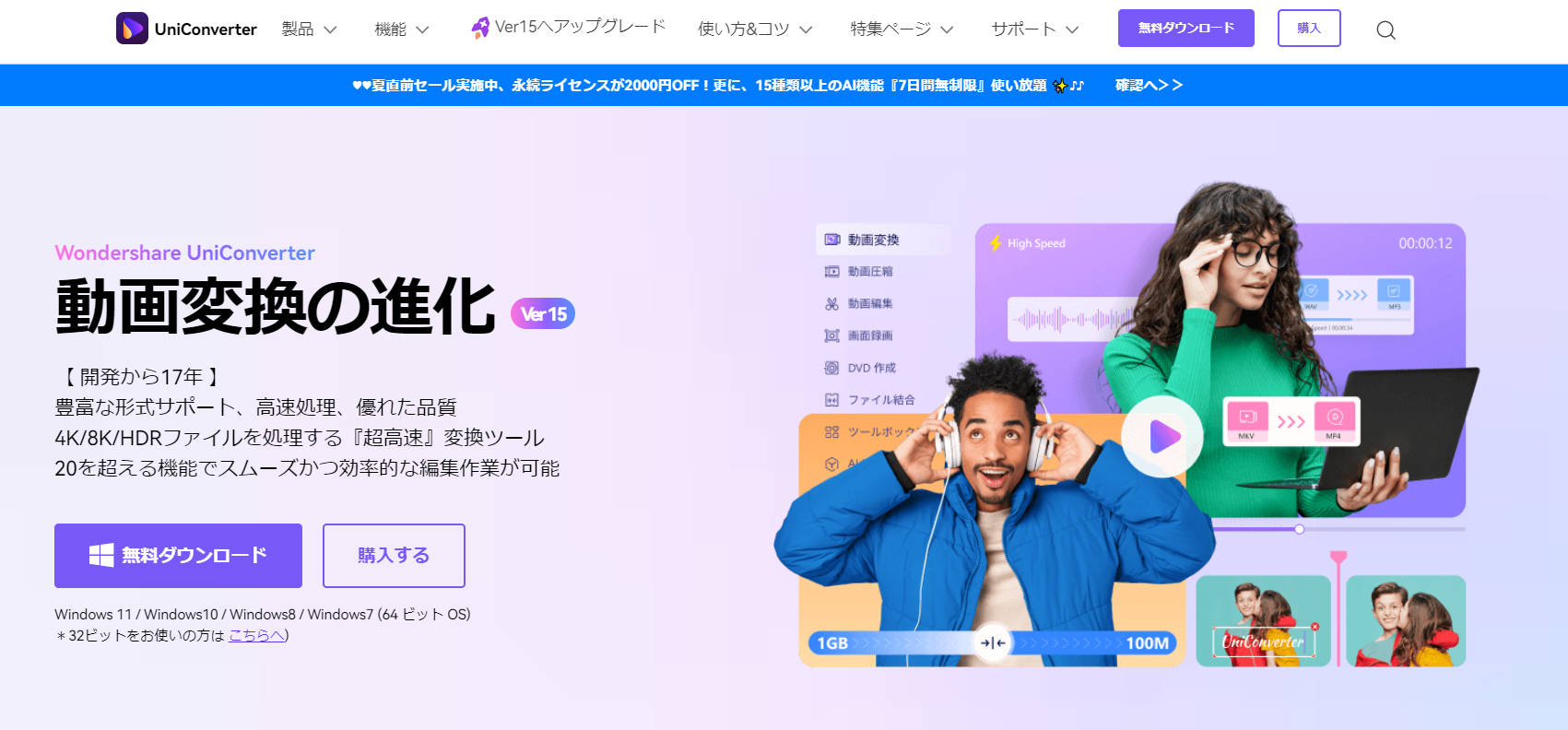
DMM動画プレイヤーでは動画を保存していつでも見られますが、万が一エラーやダウンロード保存ができない場合があります。
そんなときにおすすめなのがワンダーシェアのUniConverter!
UniConverterは初心者でも直感的な操作ができる画面仕様になっているのが特徴。
マウス一つで完了するため、初心者だけでなくパソコン操作が苦手な方でも安心して利用できるソフトです。
画面録画したファイルも瞬時にUniConverter内で表示され、自動で保存されます。
UniConverterは画面録画以外にも機能があり、録画したファイルを形式変換したり圧縮など、30種類以上の機能が一つのソフトに集約されています。
一つのソフトに集約されているため、次の作業へとシームレスに作業が移れるため、ストレスを感じにくいのもUniConverterの強みだといえます。
こんな画期的なソフトを使用したDMM.com内にある動画の画面録画方法について解説します。
※UniConverterを起動する前に、画面録画をしたい動画を事前に表示させていることを前提に解説します。
Step1.UniConverterを起動する
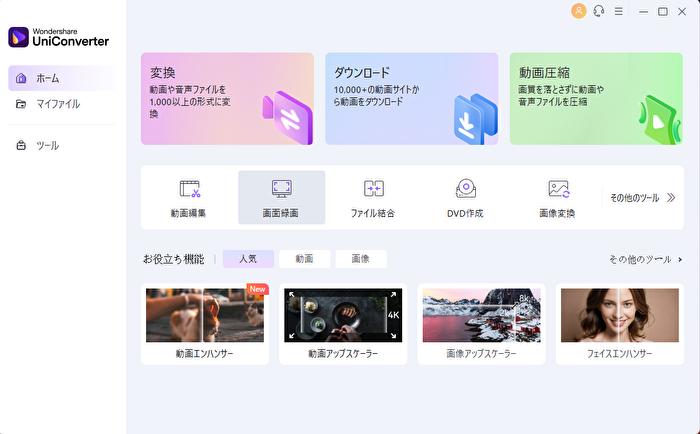
UniConverterを起動し、「画面録画」をクリックしてください。
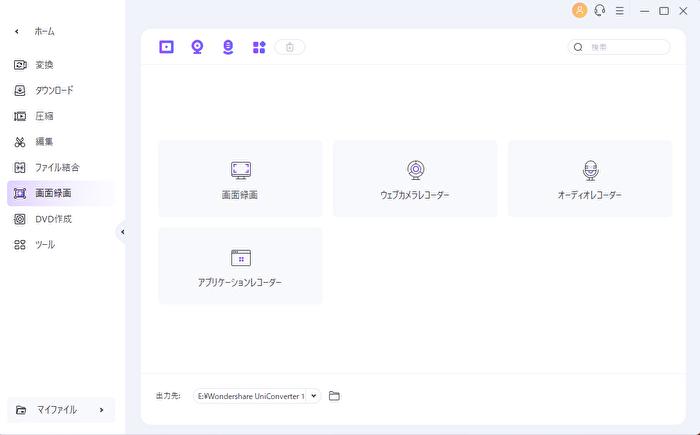
再度「画面録画」をクリックします。
Step2.画面録画をしたい範囲を指定し、録画を開始
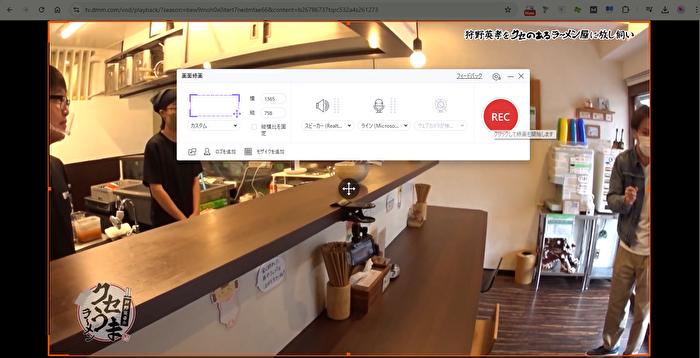
録画したい範囲を指定してください。
指定を終えた後、「REC」をクリックして録画を開始します。
3カウントの猶予があるので、このときに動画を再生させておきましょう。
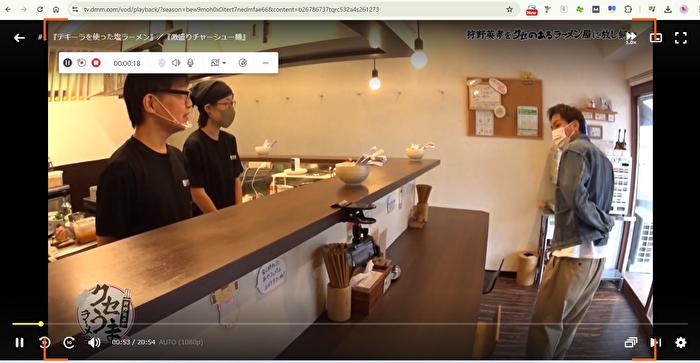
Step3.停止して自動保存
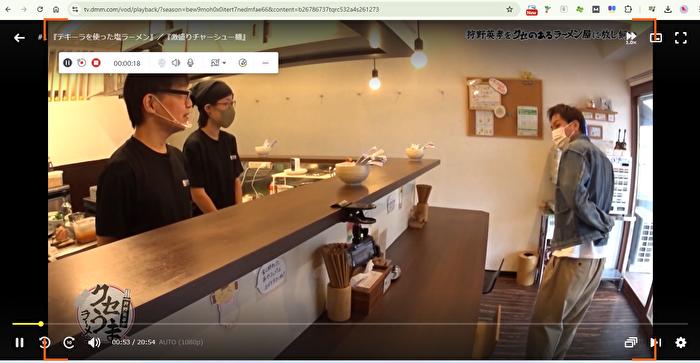
画面上に機能タグが表示されています。
停止をさせたい場合、一覧の中から「■」をクリックして停止してください。
停止させると、UniConverter上で録画したファイルが表示されます。
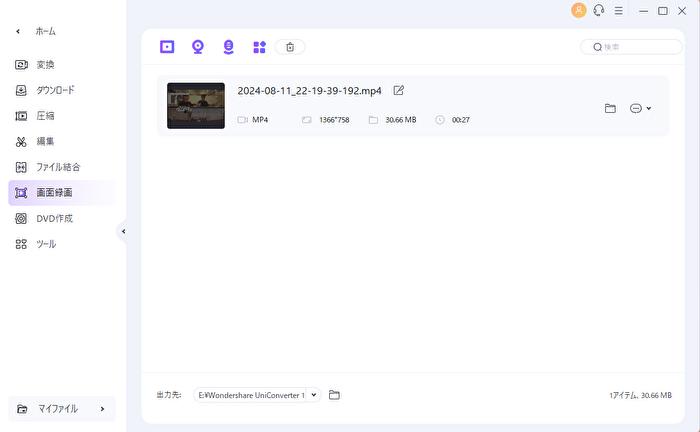
保存先を確認したい場合は、ファイル右側にあるファイルマークをクリックすると、保存先を確認できます。
以上の流れでDMM.comの動画を画面録画できます。
まとめ
今回はDMM.comのDMM動画プレイヤーについて解説しました。
DMM内にある動画を保存でき、オフラインでも手軽に見れますが、万が一ダウンロード保存ができないという場合もあります。
そんなトラブルが起きたときは、UniConverterがその問題を解決します。
UniConverterは画面を録画できる画面録画機能やダウンロード機能、その他に形式変換など30種類以上の機能を兼ね揃えたオールインワンソフトなのです。
もし万が一使い方がわからなくなっても大丈夫。
YouTubeに解説動画があるので、動画を見ながら作業を進めていけば問題を解決できます。
全てがユーザーファーストなので、初心者やパソコン操作が苦手な方でも安心して利用できます。
こんな画期的なUniConverterをまだ利用したことがない方は、この機会に触れてみませんか?
